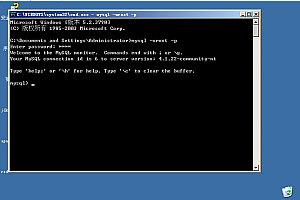如何使用 windows 7 设置无线路由器?使用以太网电缆将路由器连接到电脑并接入电源。在浏览器中输入路由器 IP 地址并使用默认用户名/密码登录。查找并配置无线设置,包括 ssid、加密类型和密码。保存设置并重新启动路由器。断开以太网连接。使用 ssid 和密码连接到无线网络。
如何使用 windows 7 设置无线路由器
先决条件:
- 可用的无线路由器
- 以太网电缆
步骤:
1. 连接路由器
- 使用以太网电缆将路由器连接到电脑。
- 将电源适配器连接到路由器并将其插入电源插座。
2. 进入路由器设置页面
- 在电脑上打开网络浏览器。
- 在地址栏中输入路由器的默认 IP 地址(通常是 192.168.0.1 或 192.168.1.1)。
- 输入路由器的默认用户名和密码(通常是“admin”)。
3. 配置无线设置
4. 保存设置
- 点击“保存”或“应用”按钮以保存您的设置。
- 路由器将重新启动以应用更改。
5. 断开以太网连接
- 一旦路由器重启,就可以断开以太网连接。
6. 连接到无线网络
- 在电脑或其他设备上,打开 Wi-Fi 设置。
- 选择您在步骤 3 中创建的 SSID。
- 输入您在步骤 3 中设置的密码。
- 您现在应该连接到您的无线网络。